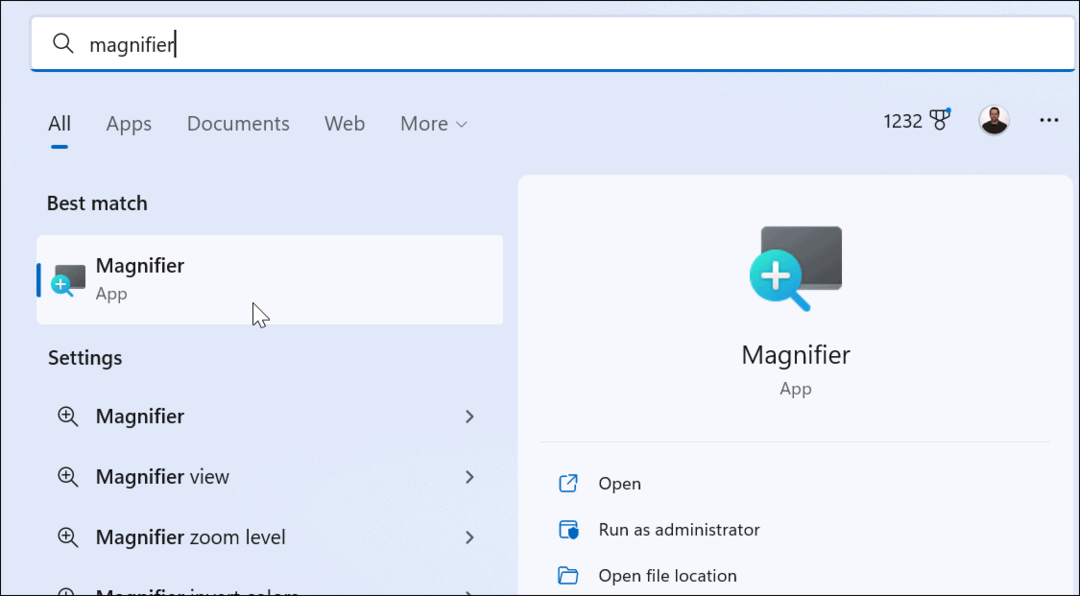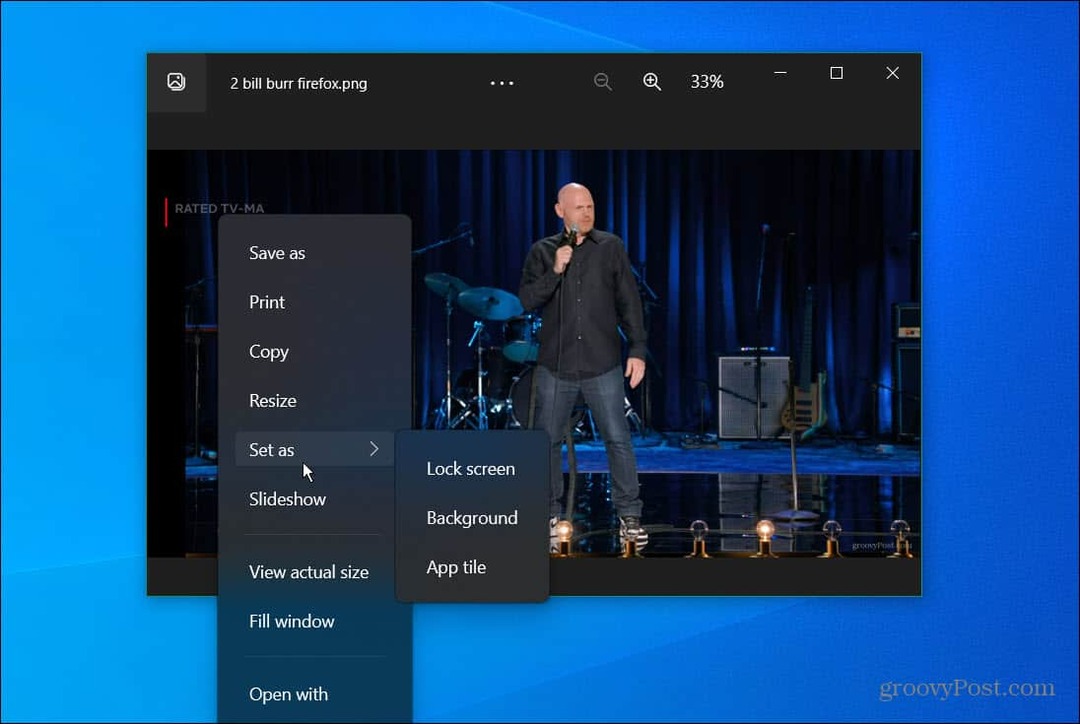Πώς να προσθέσετε πρόσθετη ζώνη ώρας στο ημερολόγιο του Microsoft Outlook
το γραφείο της Microsoft Microsoft Παραγωγικότητα Outlook 2007 Outlook 2003 / / March 19, 2020
Εάν συμμετέχετε ή διαχειρίζεστε συναντήσεις με άτομα σε πολλαπλές ζώνες ώρας, θα αγαπήσετε αυτό το τέχνασμα για το Microsoft Outlook. Συνεχίστε να διαβάζετε για να μάθετε πώς μπορείτε να προσθέσετε πολλαπλές ζώνες ώρας στο Microsoft Outlook.
 Η εμφάνιση πρόσθετων ζωνών ώρας στο ημερολόγιο του Outlook 2007 ή 2003 είναι εύκολη. Προσωπικά αγαπώ το χαρακτηριστικό γνώρισμα και το χρησιμοποιώ εδώ και χρόνια. Είναι τέλειο αν, όπως και εγώ, προγραμματίζετε συναντήσεις ή καλείτε ανθρώπους σε όλο τον κόσμο, καθώς παίρνει το εικαστικό παιχνίδι έξω του "τι ώρα είναι στο Λονδίνο;" Απλά ακολουθήστε αυτό το απλό βήμα προς βήμα Πώς να ρυθμίσετε και να ρυθμίσετε το πρόγραμμα-πελάτη του Outlook σας δευτερολέπτων.
Η εμφάνιση πρόσθετων ζωνών ώρας στο ημερολόγιο του Outlook 2007 ή 2003 είναι εύκολη. Προσωπικά αγαπώ το χαρακτηριστικό γνώρισμα και το χρησιμοποιώ εδώ και χρόνια. Είναι τέλειο αν, όπως και εγώ, προγραμματίζετε συναντήσεις ή καλείτε ανθρώπους σε όλο τον κόσμο, καθώς παίρνει το εικαστικό παιχνίδι έξω του "τι ώρα είναι στο Λονδίνο;" Απλά ακολουθήστε αυτό το απλό βήμα προς βήμα Πώς να ρυθμίσετε και να ρυθμίσετε το πρόγραμμα-πελάτη του Outlook σας δευτερολέπτων.
Ενημέρωση εκδότη - Προσθέτοντας μια πρόσθετη ζώνη ώρας στο Outlook 2010 είναι όμως πιθανότατα λίγο διαφορετικό - γι 'αυτό και έχω δημιουργήσει ένα νέο φροντιστήριο γι' αυτό.
Πώς να εμφανίσετε πρόσθετες ζώνες ώρας στο ημερολόγιο του Microsoft Outlook
1: ΑνοιξεΑποψη και Κάντε κλικΕργαλεία, Επιλογές
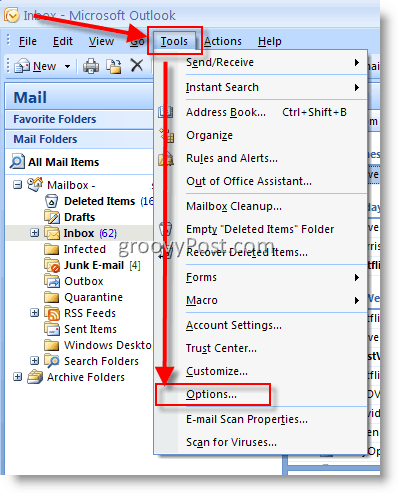
2. Στο Προτιμήσεις αυτί, Κάντε κλικΕπιλογές ημερολογίου κουμπί
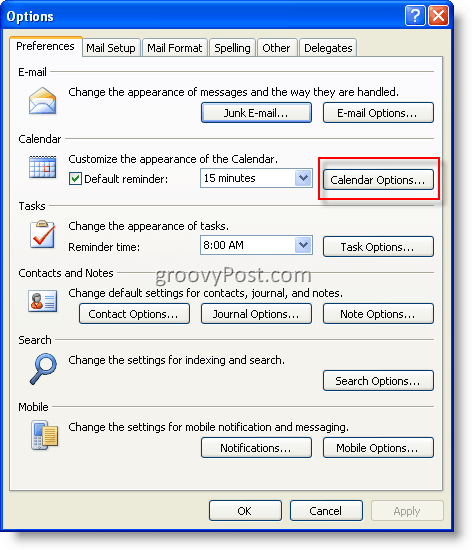
3. Κάντε κλικΖώνη ώρας κουμπί
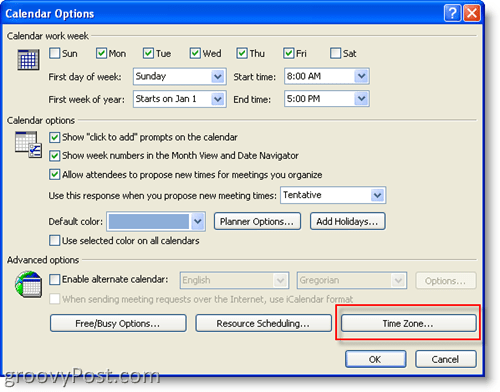
4. Επιλογές ζώνης ώρας
- Ελεγχος το κιβώτιο Εμφάνιση πρόσθετης ζώνης ώρας
- Τύπος ένα Επιγραφή στο Επιγραφή Κουτί
- Κάντε κλικ ο Ζώνη ώρας Κάτω βέλος
- Επιλέγω ο δεύτερη ζώνη ώρας
- Κάντε κλικ ΕΝΤΑΞΕΙ - (Απλά συνεχίστε να κάνετε κλικ στο OK μέχρι να βγείτε από το μενού επιλογών)
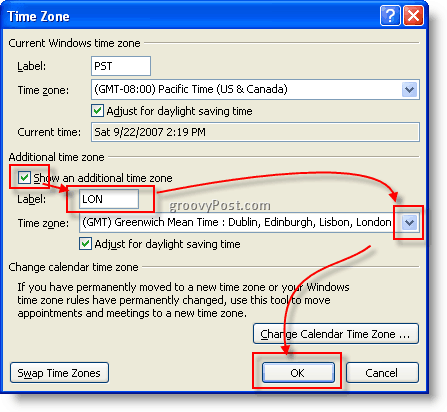
Σημειώστε ότι στο παράδειγμά μου χρησιμοποίησα το LON για την ετικέτα ζώνης ώρας, ωστόσο μπορείτε να χρησιμοποιήσετε ό, τι είναι λογικό για εσάς.
Ολα τελείωσαν!
Πριν μετα
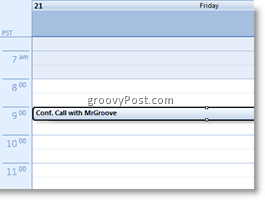
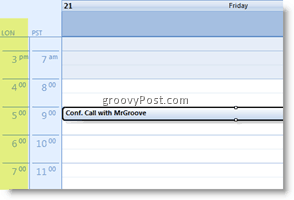
Ετικέτες:Ημερολόγιο, πελάτης, πως να, outlook 2003, προοπτική 2007, ζώνη ώρας